6 bước xử lý khi Email đã bị đánh dấu spam
Việc gửi Email Marketing bị vào spam là điều mà bất cứ nhà tiếp thị nào đều không hề mong muốn bởi mọi nỗ lực sẽ trở nên vô nghĩa nếu Email gửi đi không đến được tay của khách hàng. Vậy phải làm sao khi Email đã bị đánh dấu spam? Cách xử lý khi Email đã bị đánh dấu spam là gì? Hãy cùng Zozo EMA tìm hiểu ngay trong bài viết dưới đây!
Bước 1: Dừng tất cả các chiến dịch đang gửi
Khi Email của bạn bị đánh dấu spam, việc tiếp tục gửi các chiến dịch Email Marketing sẽ chỉ khiến lãng phí tài nguyên, công sức và thời gian bởi những email gửi đi sẽ chẳng bao giờ đến được tay của người nhận, điều này dẫn đến tỷ lệ mở Email rất thấp, có thể tỷ lệ mở sẽ dưới 1%.
Bước 2: Kiểm tra Domain đã xác thực hay chưa
Một trong những lý do chính khiến Email của bạn bị xếp vào hòm thư rác là do tên miền của bạn chưa được xác thực đầy đủ. Chính vì vậy chúng ta cần kiểm tra đầy đủ các bản ghi SPF, DKIM, DMARC, PTR.
Với việc cấu hình đầy đủ các bản ghi tên miền cho phép cải thiện độ tin cậy của Email khi gửi đến người nhận, tránh khả năng bị giả mạo và giúp giảm khả năng bị đưa vào Spam/ Junk.
Ngoài ra, theo chính sách mới của Gmail và Yahoo từ tháng 2/2024, việc xác thực tên miền là yêu cầu bắt buộc đối với những cá nhân/ tổ chức gửi Email số lượng lớn để nhằm giảm lượng thư rác và tăng cường bảo mật hòm thư đến của người nhận. Nếu tên miền của bạn chưa được xác thực, chắc chắn Email của bạn gửi đi sẽ bị đánh dấu Spam và không đến được tay của người nhận.
>> Xem chi tiết cách xác thực tên miền trên nền tảng Email Marketing Zozo EMA TẠI ĐÂY.
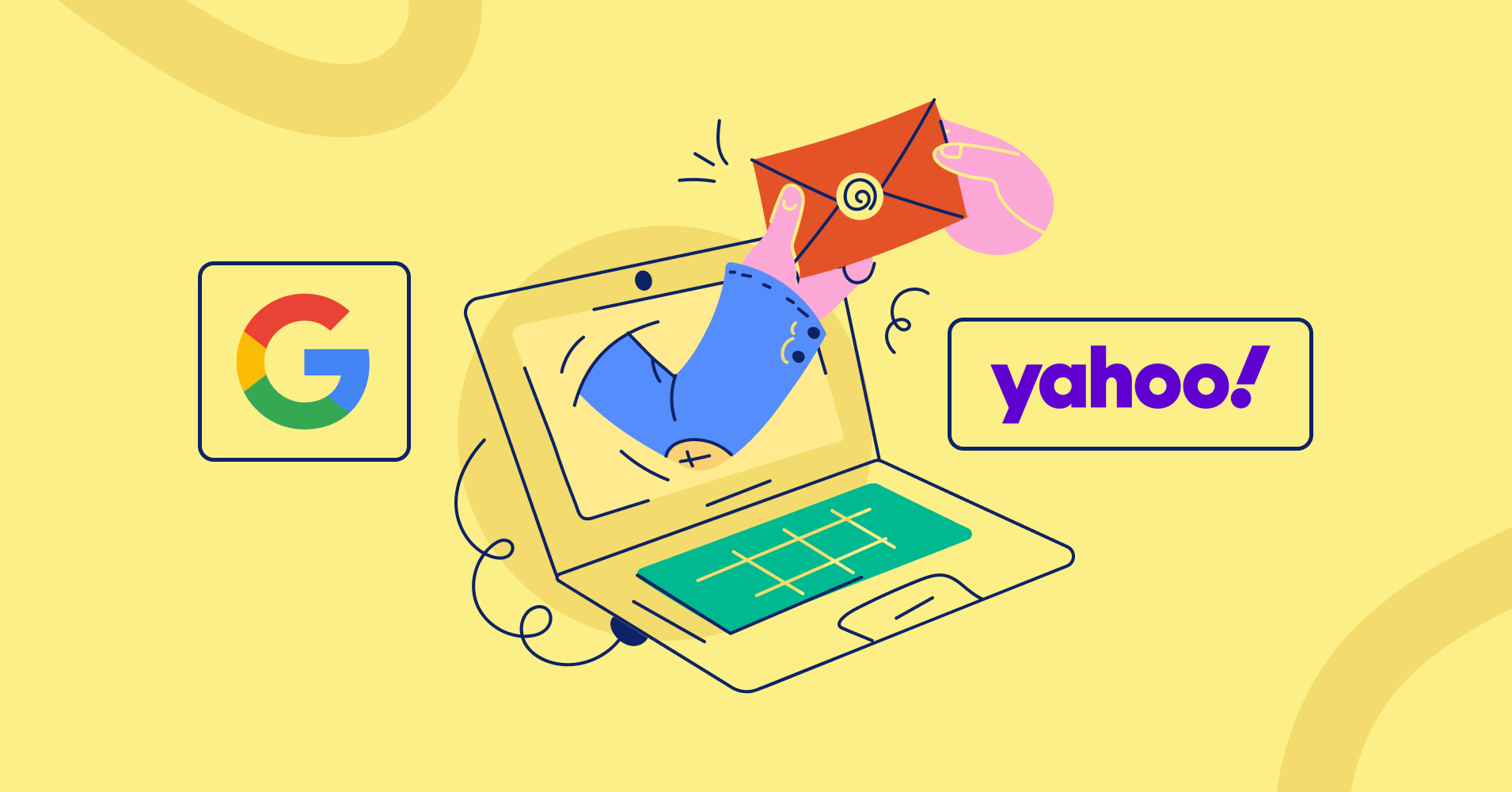
Bước 3: Kiểm tra tên miền gửi đi có phải tên miền mới hay không?
Khi sử dụng tên miền mới hoặc tên miền đã lâu chưa được sử dụng để gửi Email số lượng lớn, các nhà cung cấp dịch vụ Email (ESP) sẽ chưa thể có thông tin đầy đủ để đánh giá tính chất lượng và đáng tin cậy của tên miền đó. Nếu bạn gửi một lượng lớn Email từ tên miền mới một cách đột ngột, có thể gây hiểu lầm là spam hoặc hoạt động không đáng tin cậy. Điều này có thể dẫn đến việc Email của bạn bị gắn nhãn là thư rác hoặc bị chặn bởi hệ thống bảo mật.
Chính vì vậy chúng ta cần Warmup tên miền trước khi sử dụng để gửi Email hàng loạt.

Bước 4: Kiểm tra Tiêu đề và nội dung Email
Về hình thức
- Không dùng quá nhiều hình ảnh, hình ảnh quá to, dung lượng lớn nặng quá 1MB. Nếu hình ảnh quá lớn cần phải nén ảnh để giảm dung lượng trước khi sử dụng trong Email. Đặc biệt, hạn chế gửi Email chỉ có 1 hình ảnh lớn hoặc toàn bộ nội dung chỉ có hình ảnh, không có hoặc rất ít text vì các bộ lọc không xem được hình, do vậy sẽ liệt vào spam mail.
- Không nên VIẾT HOA/ in đậm/ in nghiêng toàn bộ tiêu đề và nội dung.
- Không nên sử dụng quá nhiều font chữ, quá nhiều cỡ chữ, màu sắc trong cùng một Email. Màu sắc chữ không nên gần giống với màu nền Email.
- Không chèn quá nhiều link, không sử dụng link rút gọn
- Không nên sử dụng quá nhiều định dạng HTML
- Không thêm Javascript, mẫu code hoặc video vào Email
- Không nên sử dụng nhiều ký tự đặc biệt như &*%$#, ký tự thừa, dấu chấm than, dấu hỏi chấm liên tục, …
- Email phải có liên kết hủy đăng ký để khách hàng có thể hủy đăng ký nhận thư bất cứ lúc nào.
>> Xem thêm: Các nguyên nhân chính khiến Email bị đánh dấu spam và giải pháp khắc phục
Về nội dung
- Nên cá nhân hoá nội dung Email. Bộ lọc Email sẽ hiểu được bạn đang gửi đúng người.
- Không nên chèn từ khoá lôi kéo, spam, lừa đảo vào tiêu đề và nội dung
- Phần chân của email chứa thông tin ngắn gọn về doanh nghiệp, địa chỉ, liên hệ
- Hạn chế sử dụng các cụm từ kích hoạt bộ lọc thư rác
- Kiểm tra lại nội dung bằng công cụ check điểm SPAM tích hợp trên hệ thống gửi Email Marketing. Điểm tối thiểu nên thấp nhất (khoảng 1.5) và không có từ khóa spam nào bị phát hiện.
- Nội dung Email ngắn gọn sẽ đem lại hiệu quả cao hơn so với Email quá dài
>> Xem thêm: Các tiêu chuẩn thiết kế Email Marketing để hiển thị tốt trên mọi nền tảng email
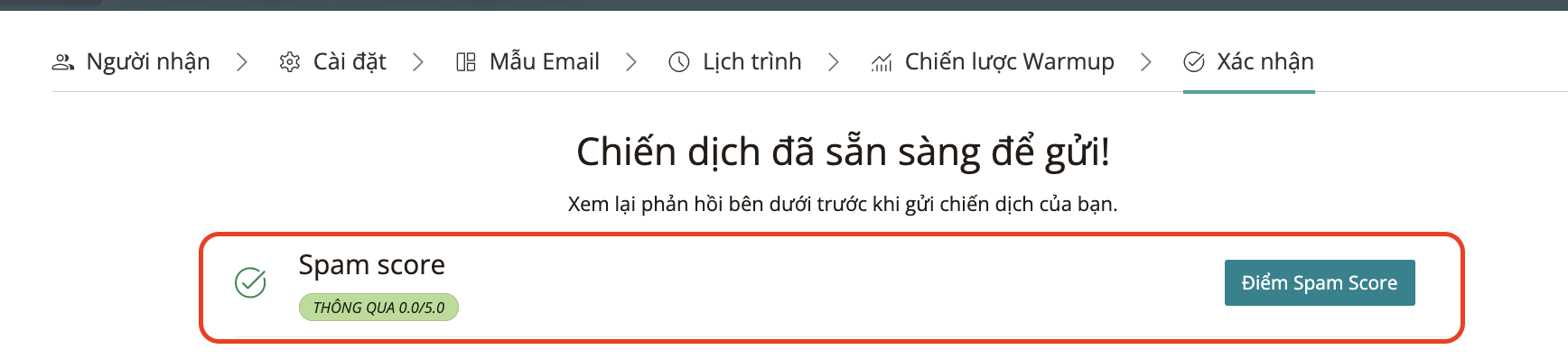 Tính năng check điểm Spam trên nền tảng Zozo EMA
Tính năng check điểm Spam trên nền tảng Zozo EMA
Bước 5: Kiểm tra danh sách Email gửi
Tại sao chúng ta cần phải kiểm tra danh sách Email? Lý do là vì:
Khách hàng có thể Report Email của bạn là Spam
Do tất cả các công cụ quản lý hòm thư trên thế giới đều có chức năng Report Spam nhằm giúp khách hàng tránh nhận những Email mà họ không muốn nhận và cảm thấy phiền phức.
Điều gì xảy ra khi 1 email bị report spam?
- Khiến tất các các Email với nội dung tương tự cũng bị nghi ngờ là Spam (tiêu đề, nội dung trong Email, bao gồm cả ảnh trong đó)
- Địa chỉ gửi đi bị nghi ngờ, ví dụ gửi Email Marketing từ địa chỉ support@zozo.vn chẳng hạn
Cho nên, đừng bao giờ để khách hàng của bạn phải làm Report Email của bạn.
Dính Spam Trap
Bạn đã có thể bị dính SPAM TRAP do gửi spam đến 1 email được các nhà cung cấp dịch vụ hòm thư (ESP) lấy để làm SPAM TRAP, bất cứ ai gửi email đến địa chỉ này đều mặc nhiên là đang gửi Spam.
Các ESP tự động chuyển Email vào mục Spam khi email không được mở quá nhiều
Các ESP rất thông minh, nếu email gửi từ cùng 1 địa chỉ không được mở quá nhiều, đến một thời điểm nào đó nó sẽ tự động chuyển Email của bạn vào hòm thư Spam để tránh làm phiền người nhận. Bởi nó sẽ cho rằng người nhận không quan tâm đến những nội dung bạn gửi trong Email.

⇒ Chính vì vậy, chúng ta cần kiểm tra danh sách Email gửi để đảm bảo không bị report hay dính spam trap bằng cách chắc chắn rằng những địa chỉ Email mà bạn muốn gửi đi đều là những người thật sự mong muốn nhận Email từ bạn chứ không phải những địa chỉ Email bạn mua hay không rõ nguồn gốc. Ngoài ra, chúng ta cần chú ý đến tần suất gửi Email/ tuần cũng như thời điểm gửi Email phù hợp với từng đối tượng khách hàng mục tiêu.
Bước 6: Gửi Email cho tệp người quen để cải thiện độ trust
Gửi Email cho một tệp danh sách người quen và nhờ họ mở → chọn Email không phải spam → reply email, làm như vậy liên tục trong 2 tuần sẽ giúp cải thiện độ trust cho tên miền gửi của bạn.
Trong trường hợp email bị vào spam, hãy nhờ họ di chuyển email ra khỏi hòm thư spam và đánh dấu email đó không phải spam.
Lưu ý:
- Trong 2 tuần này chúng ta sẽ gửi cách ngày (2,3 ngày gửi 1 lần, không phải gửi Email liên tục mỗi ngày)
- Thay đổi nội dung Email gửi đi (Không nên gửi 1 nội dung Email nhiều lần)
- Không gửi quá 100 email/ ngày.
Hy vọng rằng những thông tin trong bài viết này sẽ giúp bạn thoát spam hiệu quả. Chúc bạn thành công!
Trải nghiệm miễn phí nền tảng Email Marketing tự động hoá chuyên nghiệp
>> Có thể bạn quan tâm:
Blacklist là gì? Nguyên nhân và cách khắc phục Email bị đưa vào danh sách đen Blacklist
Cách khắc phục tình trạng Email gửi đi bị vào mục Quảng cáo Gmail
Để lại ý kiến
Cho chúng tôi và cộng đồng biết quan điểm của bạn


